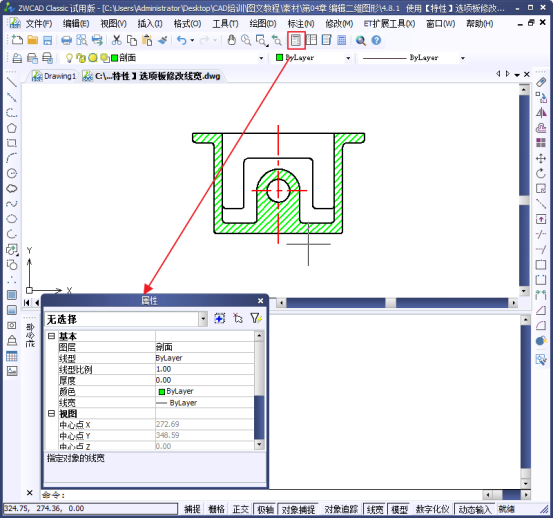在CAD中,繪制的每一個圖形對象都具有自己的特性,有些特性是基本特性,適用于多數的對象,例如,圖層、顏色、線型和打印樣式。有些特性是專用于某個對象的特性,例如,圓的特性包括半徑和面積,直線的特性包括長度和角度等。改變對象特性值,實際上就改變了相應的圖形對象。
一、【特性】選項板
通過【特性】選項板,我們可以查詢、修改對象或對象集的所有特性。
啟動【特性】選項板的方式有以下幾種。
1.快捷鍵:Ctrl+1 組合鍵。
2.命令行:輸入【PROPERTIES/PR/MO】命令。
3.菜單欄:選擇【工具】--【選項板】--【特性】菜單命令。
4.功能欄:單擊我們工具欄中【特性】的按鈕
我們看看操作如何使用【特性】選項板修改線寬
1.單擊我們菜單欄中【打開】按鈕 ,打開我們的素材文件,參考下圖
,打開我們的素材文件,參考下圖
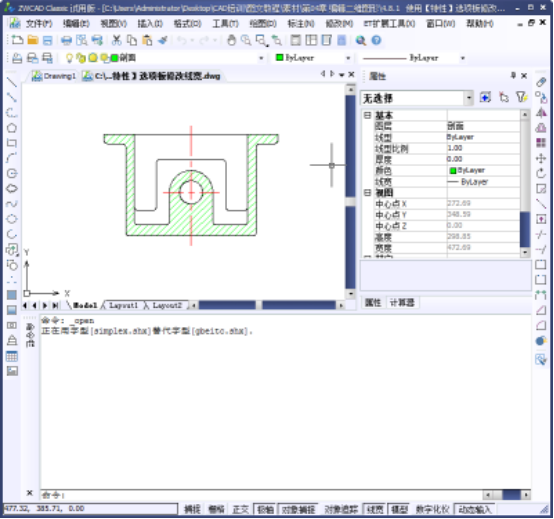
2.然后我們選中零件的輪廓線條,準備進行對其的線寬修改,參考下圖
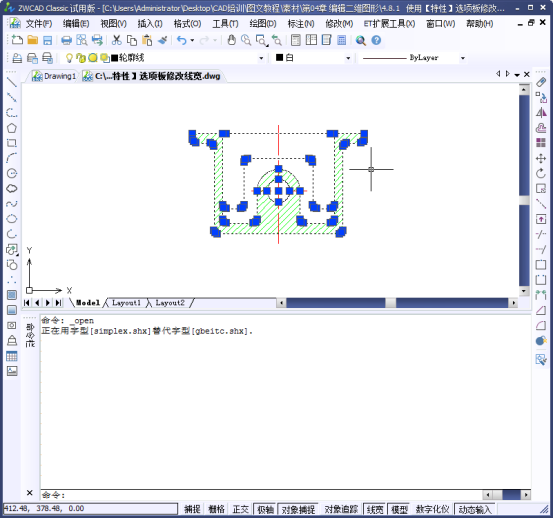
3.然后我們在命令行中輸入【PROPERTIES】命令,打開我們的【特性】選項板。
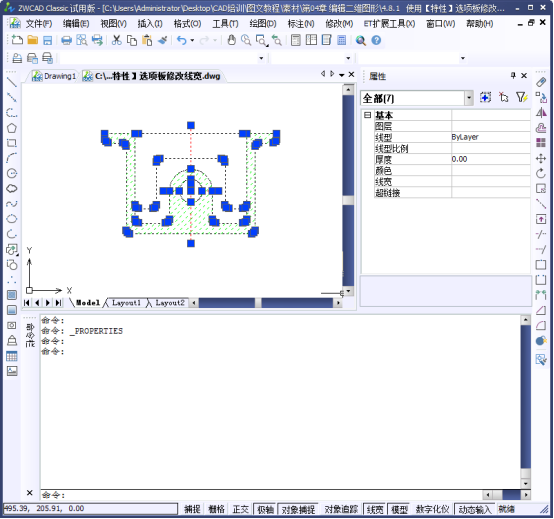
4.我們在常規的選項卡中,修改【線寬】為0.3mm,參考下圖。

5.這時我們的零件線型寬度已經被我們改變,圖形的效果參考下圖。
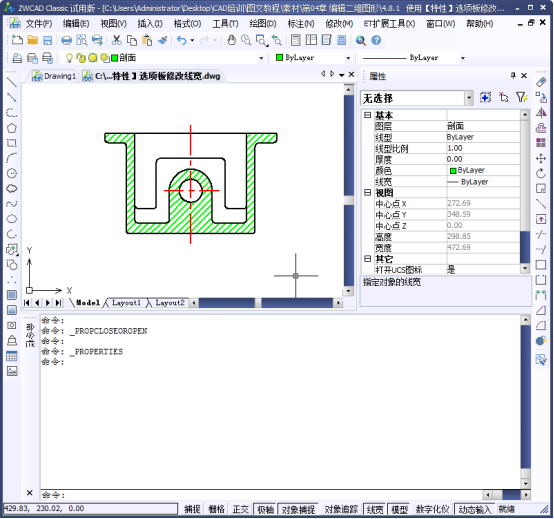
技巧點撥
單擊選項板右上角的各工具按鈕,可以選擇多個對象或者創建符合條件的選擇集,一般我們統一修改選擇集的特性。
如何快捷進行特性命令
我們的狀態欄中有個【特性】的快捷按鈕,單擊后,我們在選擇圖形,系統就可以自動的彈出【屬性】面板,如下圖所示,我們就可以快速的了解和修改圖形的顏色、圖層、線型、長度等屬性。